Als u een iPad bezit of overweegt er een aan te schaffen, kan het handig zijn om de betekenis van het serienummer te begrijpen. Hoewel het in eerste instantie misschien ingewikkeld lijkt, biedt het serienummer waardevolle aanwijzingen over uw apparaat. Dit artikel helpt u bij het vinden en interpreteren van het model- en serienummer van uw iPad. Er zijn vier verschillende manieren om deze informatie te verkrijgen:
- Via de instellingen van de iPad : Navigeer naar ‘Instellingen’, selecteer ‘Algemeen’ en vervolgens ‘Over’ om het serienummer en modelinformatie te bekijken.
- Op het iPad-apparaat : Voor modellen met mobiele mogelijkheden kunt u het serienummer vinden op de SIM-lade.
- Op de originele verpakking : Op de doos van het apparaat staan doorgaans het serienummer en modelinformatie vermeld, wat een alternatieve manier biedt om de details te identificeren zonder de iPad aan te zetten.
- Via iTunes of Finder : Door de iPad op een computer aan te sluiten en iTunes of Finder (voor macOS Catalina of hoger) te openen, kunt u het serienummer en de modelgegevens van het apparaat ophalen van de overzichtspagina.
Identificatiegegevens die op uw iPad worden gebruikt
Het begrijpen van de verschillende identificatiegegevens die aan uw iPad zijn gekoppeld, zoals modelnummer, serienummer en bedrijfsnaam, is essentieel om uw apparaat nauwkeurig te kunnen identificeren en verkrijgen. Hier volgt een gestructureerde aanpak voor het navigeren door deze ID’s:
Commerciële en modelnaam: Dit is de algemene naam waaronder de iPad wordt verkocht, inclusief generatie en, in sommige gevallen, opslagcapaciteit. Bijvoorbeeld: ‘ Apple iPad 8e generatie 128 GB ‘ of ‘ Apple iPad 8e generatie 32 GB ‘. Deze naam wordt gebruikt in de detailhandel en marketing en geeft de plaats van het apparaat in de iPad-reeks aan.
Onderdeelnummer: Een voorbeeld is MYL92LL/A. Het wordt weergegeven als een modelnummer in het iPad-instellingenmenu. Als u erop klikt, verschijnt het modelnummer. Het wordt gebruikt om de partij van het apparaat, het beoogde verkoopgebied en specifieke apparaatconfiguraties te identificeren. Dit nummer is handig om te begrijpen welke variant van de iPad je hebt, inclusief regionale specificaties.
Modelnummer: Te herkennen aan een code zoals A2270 . Deze is te vinden op de verpakking van het apparaat, de iPad zelf en de apparaatinformatie in het tabletmenu. Het is een algemeen modelnummer dat de iPad categoriseert op basis van zijn modellenreeks. In tegenstelling tot het onderdeelnummer duidt het modelnummer niet op een regionale markt of specifieke configuraties, maar eerder op het basismodel van de iPad.
Serienummer: een voorbeeld is F9FDN4NKQ1GC . Het serienummer identificeert op unieke wijze uw specifieke apparaat. Het is vereist voor ondersteuningsvragen en garantieclaims, en om de garantiestatus van uw apparaat op de Apple-website te controleren. Wanneer u na aankoop van uw tablet inlogt op uw Apple-account, gebruikt uw apparaat uw serienummer om zichzelf te identificeren bij het Apple-ecosysteem.
Hoe u het serienummer en iPad-nummer kunt vinden
Het vinden van gedetailleerde informatie over uw iPad, inclusief modelnaam, modelnummer en serienummer, is niet moeilijk en kan op verschillende manieren worden gedaan. Hier zijn de gedetailleerde manieren om dit te doen.
- De eerste manier is om de tabletinformatie in het besturingssysteem te gebruiken. In de fabriek wordt de tabletinformatie naar het apparaatgeheugen geschreven en is deze beschikbaar voor de gebruiker.:
- Open de app Instellingen op uw iPad.
- Tik op ‘ Algemeen ‘ en selecteer vervolgens ‘ Over’. “
- Hier vindt u de modelnaam van de iPad, het modelnummer (in beide formaten wanneer u erop tikt) en het serienummer.
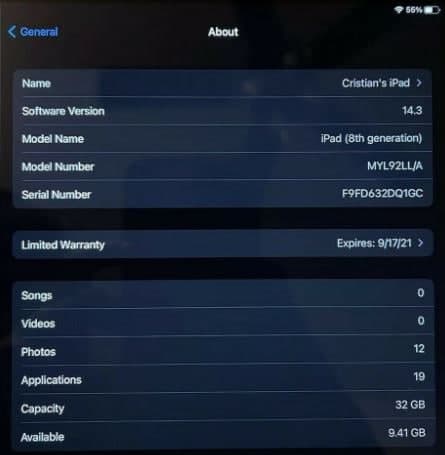
2. De tweede methode, fysieke inspectie: Apple gebruikt een lasergravure om het model- en serienummer op de achterkant van elke iPad te plaatsen. De zichtbaarheid van de gravure kan variëren afhankelijk van de leeftijd van de iPad, maar het is nog steeds een betrouwbare manier om direct de specificaties van uw apparaat te kennen.
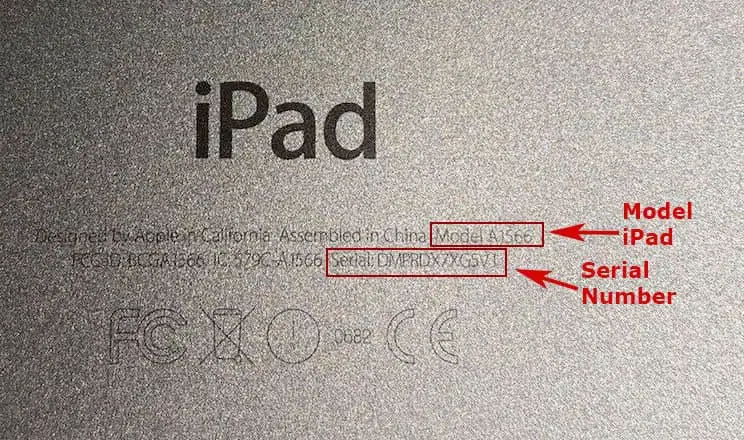
3. De derde manier is het gebruik van de iPad-doos: de verpakking van de iPad is een schat aan informatie, handig als het apparaat niet direct toegankelijk is. De doos bevat meestal de naam van het iPad-model, de interne geheugencapaciteit, het modelnummer, het onderdeelnummer en het serienummer.
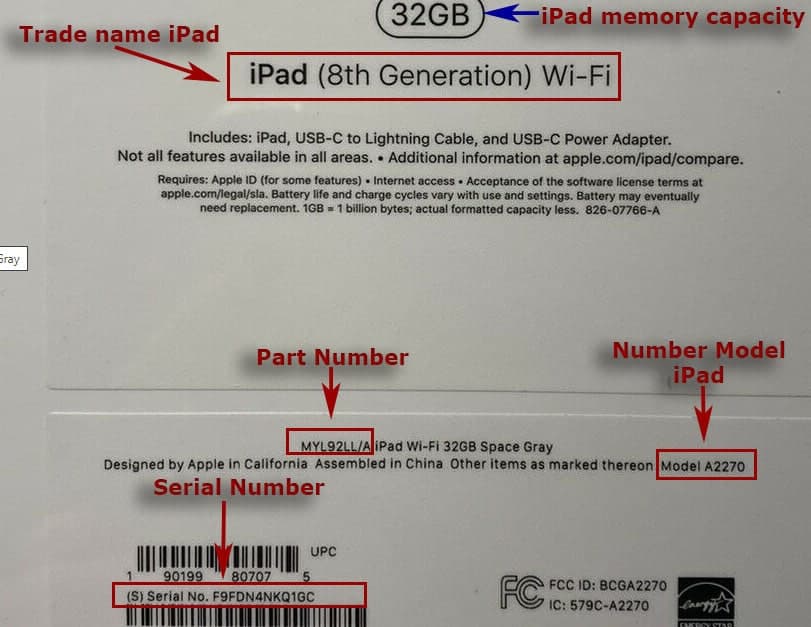
4. De vierde manier is via iTunes of Finder: Het serienummer en de modelgegevens van uw iPad ophalen via iTunes of Finder is een eenvoudig proces dat u essentiële informatie over uw apparaat verschaft. Deze methode is vooral handig als u de informatie niet rechtstreeks vanaf uw iPad kunt openen, omdat het apparaat niet reageert of als onderdeel van een probleemoplossingsproces. Hier leest u hoe u dit kunt doen, afhankelijk van uw besturingssysteem:
Voor macOS Catalina of hoger (met Finder)
- Sluit uw iPad aan : Gebruik een geschikte kabel om uw iPad op uw Mac aan te sluiten.
- Open Finder : Finder zou automatisch moeten openen wanneer u uw iPad aansluit. Als dit niet het geval is, kunt u het vinden in uw map Dock of Programma’s.
- Selecteer uw iPad : Selecteer uw iPad in de zijbalk van Finder, onder het gedeelte ‘Locaties’.
- Toegang tot het tabblad Algemeen : Zodra uw iPad is geselecteerd, ziet u bovenaan het venster verschillende tabbladen. Klik op het tabblad “Algemeen” om de informatie over het apparaat te bekijken.
- Zoek het serienummer en de modelgegevens : Zoek op het tabblad Algemeen naar het serienummer en de modelgegevens van uw iPad. Als u op het serienummer klikt, kan bij sommige apparaten worden geschakeld tussen het serienummer en het modelnummer.
Voor macOS Mojave of eerder of Windows (via iTunes)
- Sluit uw iPad aan : Sluit uw iPad aan op uw computer met behulp van de juiste kabel.
- Open iTunes : Start iTunes op uw computer. Als iTunes niet op een Windows-computer is geïnstalleerd, kunt u het downloaden van de website van Apple.
- Selecteer uw iPad : Klik op het apparaatpictogram in de linkerbovenhoek van het iTunes-venster om uw iPad te selecteren.
- Toegang tot de overzichtspagina : Zodra uw iPad is geselecteerd, wordt u doorgestuurd naar de overzichtspagina waar u informatie over uw apparaat kunt bekijken.
- Vind het serienummer en modeldetails : Op de overzichtspagina vindt u het serienummer van uw iPad en met een klik kunt u ook aanvullende informatie bekijken, zoals het modelnummer.
iPad-serienummer decoderen
U moet weten dat Apple vanaf 2021 zijn aanpak voor het toekennen van serienummers aan iPad-tablets heeft veranderd. Alle tabletmodellen die in 2021 zijn uitgebracht en alle daaropvolgende modellen hebben willekeurige serienummers. Bij modellen die sinds 2021 zijn geïntroduceerd, kun je dus niets meer herkennen aan het serienummer.
Vóór 2021 maakte het serienummersysteem van Apple voor apparaten zoals de iPad het decoderen en ophalen van specifieke informatie over het apparaat mogelijk, voornamelijk de productiedatum. Deze alfanumerieke code, gestructureerd in een specifiek formaat, bevatte segmenten die konden worden geïnterpreteerd om te bepalen wanneer het apparaat was vervaardigd. Dergelijke gegevens waren waardevol voor gebruikers die de leeftijd van hun apparaat wilden bepalen, de garantiestatus wilden beoordelen of de levenscyclus van het product wilden begrijpen voor verschillende doeleinden, waaronder wederverkoop of reparatie.
Na 2021 schakelde Apple echter over op een nieuw serienummerformaat dat niet langer de productiedatum en andere voorheen ontcijferbare informatie codeert. Deze wijziging is waarschijnlijk om verschillende redenen doorgevoerd, waaronder verhoogde privacy en beveiliging, het stroomlijnen van productieprocessen of afstemming op industriële praktijken. Hierdoor is het niet meer mogelijk om direct aan de hand van het serienummer de exacte productiedatum van een Apple toestel uitgebracht na 2021 te bepalen.
Voor apparaten die na deze wijziging zijn uitgebracht, kan de meest nauwkeurige bepaling van de productiedatum worden verkregen vanaf de datum waarop het apparaat is verkocht. Deze informatie kan doorgaans worden verkregen via de ondersteuningssite van Apple, waar het invoeren van het serienummer van het apparaat informatie geeft over de garantiestatus. De startdatum van de garantie valt vaak samen met de verkoopdatum, die weliswaar geen nauwkeurige indicatie van de productiedatum is, maar wel als een redelijke schatting kan dienen.
Hier is een voorbeeld van het decoderen van het serienummer van de iPad.
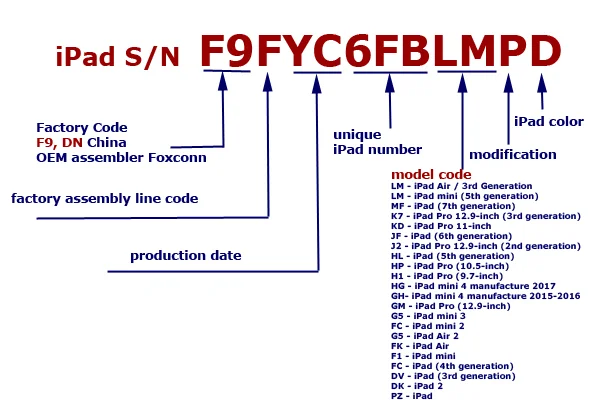
- F9 – fabriekslocatie. Let op: de belangrijkste verzamelplaats voor iPads in China. F9/DN betekent dat de iPad bij Foxconn is geassembleerd;
- F – nummer van de assemblagelijn in de fabriek;
- YC – jaar en week waarin de iPad werd gemaakt (hieronder vindt u een tabel om de maand en de week te begrijpen waarin de iPad werd gemaakt;
- 6FBL – uniek apparaatnummer;
- LM – Identificatie van het iPad-model
- P – wijziging, bijvoorbeeld:
- P – iPads met alleen Wi-Fi;
- W – iPads met Wi-Fi + mobiel.
- D – kleur;
Serienummer iPad-generatie: welke generatie is mijn iPad?
- Q1 – iPad (8e generatie)
- NR – iPad Pro 11-inch (2e generatie)
- LM – iPad Air / 3e generatie
- LM – iPad mini (5e generatie)
- MF – iPad (7e generatie)
- K7 – iPad Pro 12,9-inch (3e generatie)
- KD – iPad Pro 11-inch
- JF – iPad (6e generatie)
- J2 – iPad Pro 12,9-inch (2e generatie)
- HL – iPad (5e generatie)
- HP – iPad Pro (10,5-inch)
- H1 – iPad Pro (9,7-inch)
- HG – iPad mini 4 fabricage 2017
- GH – iPad mini 4 productie 2015-2016
- GM – iPad Pro (12,9-inch)
- G5 – iPad mini 3
- FC – iPad mini 2
- G5 – iPad Air 2
- FK – iPad Air
- F1 – iPad mini
- FC – iPad (4e generatie)
- DV – iPad (3e generatie)
- DK – iPad 2
- PZ – iPad
Productiedatumcodes van Apple-apparaten tot en met 2021
| month | week code | week of the year | 2010 2020 | 2011 2021 | 2012 2022 | 2013 2023 | 2014 | 2015 | 2016 | 2017 | 2018 | 2019 |
|---|---|---|---|---|---|---|---|---|---|---|---|---|
| C/D | F/G | H/J | K/L | M/N | P/Q | R/S | T/V | W/X | Y/Z | |||
| January | 1 | 1 | C1 | F1 | H1 | K1 | M1 | P1 | R1 | T1 | W1 | Y1 |
| January | 2 | 2 | C2 | F2 | H2 | K2 | M2 | P2 | R2 | T2 | W2 | Y2 |
| January | 3 | 3 | C3 | F3 | H3 | K3 | M3 | P3 | R3 | T3 | W3 | Y3 |
| January | 4 | 4 | C4 | F4 | H4 | K4 | M4 | P4 | R4 | T4 | W4 | Y4 |
| February | 5 | 5 | C5 | F5 | H5 | K5 | M5 | P5 | R5 | T5 | W5 | Y5 |
| February | 6 | 6 | C6 | F6 | H6 | K6 | M6 | P6 | R6 | T6 | W6 | Y6 |
| February | 7 | 7 | C7 | F7 | H7 | K7 | M7 | P7 | R7 | T7 | W7 | Y7 |
| February | 8 | 8 | C8 | F8 | H8 | K8 | M8 | P8 | R8 | T8 | W8 | Y8 |
| March | 9 | 9 | C9 | F9 | H9 | K9 | M9 | P9 | R9 | T9 | W9 | Y9 |
| March | C | 10 | CC | FC | HC | KC | MC | PC | RC | TC | WC | YC |
| March | D | 11 | CD | FD | HD | KD | MD | PD | RD | TD | WD | YD |
| March | F | 12 | CF | FF | HF | KF | MF | PF | RF | TF | WF | YF |
| March | G | 13 | CG | FG | HG | KG | MG | PG | RG | TG | WG | YG |
| April | H | 14 | CH | FH | HH | KH | MH | PH | RH | TH | WH | YH |
| April | J | 15 | CJ | FJ | HJ | KJ | MJ | PJ | RJ | TJ | WJ | YJ |
| April | K | 16 | CK | FK | HK | KK | MK | PK | RK | TK | WK | YK |
| April | M | 17 | CM | FM | HM | KM | MM | PM | RM | TM | WM | YM |
| May | N | 18 | CN | FN | HN | KN | MN | PN | RN | TN | WN | YN |
| May | L | 19 | CL | FL | HL | KL | ML | PL | RL | TL | WL | YL |
| May | P | 20 | CP | FP | HP | KP | MP | PP | RP | TP | WP | YP |
| May | Q | 21 | CQ | FQ | HQ | KQ | MQ | PQ | RQ | TQ | WQ | YQ |
| May | R | 22 | CR | FR | HR | KR | MR | PR | RR | TR | WR | YR |
| June | T | 23 | CT | FT | HT | KT | MT | PT | RT | TT | WT | YT |
| June | V | 24 | CV | FV | HV | KV | MV | PV | RV | TV | WV | YV |
| June | W | 25 | CW | FW | HW | KW | MW | PW | RW | TW | WW | YW |
| June | X | 26 | CX | FX | HX | KX | MX | PX | RX | TX | WX | YX |
| June | Y | 27 | CY | FY | HY | KY | MY | PY | RY | TY | WY | YY |
| July | 1 | 28 | D1 | G1 | J1 | L1 | N1 | Q1 | S1 | V1 | X1 | Z1 |
| July | 2 | 29 | D2 | G2 | J2 | L2 | N2 | Q2 | S2 | V2 | X2 | Z2 |
| July | 3 | 30 | D3 | G3 | J3 | L3 | N3 | Q3 | S3 | V3 | X3 | Z3 |
| July | 4 | 31 | D4 | G4 | J4 | L4 | N4 | Q4 | S4 | V4 | X4 | Z4 |
| August | 5 | 32 | D5 | G5 | J5 | L5 | N5 | Q5 | S5 | V5 | X5 | Z5 |
| August | 6 | 33 | D6 | G6 | J6 | L6 | N6 | Q6 | S6 | V6 | X6 | Z6 |
| August | 7 | 34 | D7 | G7 | J7 | L7 | N7 | Q7 | S7 | V7 | X7 | Z7 |
| August | 8 | 35 | D8 | G8 | J8 | L8 | N8 | Q8 | S8 | V8 | X8 | Z8 |
| September | 9 | 36 | D9 | G9 | J9 | L9 | N9 | Q9 | S9 | V9 | X9 | Z9 |
| September | C | 37 | DC | GC | JC | LC | NC | QC | SC | VC | XC | ZC |
| September | D | 38 | DD | GD | JD | LD | ND | QD | SD | VD | XD | ZD |
| September | F | 39 | DF | GF | JF | LF | NF | QF | SF | VF | XF | ZF |
| September | G | 40 | DG | GG | JG | LG | NG | QG | SG | VG | XG | ZG |
| October | H | 41 | DH | GH | JH | LH | NH | QH | SH | VH | XH | ZH |
| October | J | 42 | DJ | GJ | JJ | LJ | NJ | QJ | SJ | VJ | XJ | ZJ |
| October | K | 43 | DK | GK | JK | LK | NK | QK | SK | VK | XK | ZK |
| October | M | 44 | DM | GM | JM | LM | NM | QM | SM | VM | XM | ZM |
| October | N | 45 | DN | GN | JN | LN | NN | QN | SN | VN | XN | ZN |
| November | L | 46 | DL | GL | JL | LL | NL | QL | SL | VL | XL | ZL |
| November | P | 47 | DP | GP | JP | LP | NP | QP | SP | VP | XP | ZP |
| November | Q | 48 | DQ | GQ | JQ | LQ | NQ | SQ | VQ | XQ | ZQ | |
| November | R | 49 | DR | GR | JR | LR | NR | QR | SR | VR | XR | ZR |
| December | T | 50 | DT | GT | JT | LT | NT | QT | ST | VT | XT | ZT |
| December | V | 51 | DV | GV | JV | LV | NV | QV | SV | VV | XV | ZV |
| December | W | 52 | DW | GW | JW | LW | NW | QW | SW | VW | XW | ZW |
| December | X | 53 | DX | GX | JX | LX | NX | QX | SX | VX | XX | ZX |
iPad-modelnummer Decoderen
Door het iPad-modelnummer te decoderen, kunt u het specifieke type apparaat identificeren, inclusief de serie, generatie en soms zelfs de grootte ervan en of het Wi-Fi of Wi-Fi + Cellular heeft.
iPad-modelnummers begrijpen: iPad-modelnummers worden gewoonlijk “A*****” genoemd, waarbij “**” een reeks cijfers is die uniek zijn voor elk iPad-model. Zo kunt u deze informatie ontcijferen:
Ax-formaat: “A” is een voorvoegsel dat Apple gebruikt om aan te geven dat het apparaat een Apple-product is, gevolgd door een viercijferig nummer dat het model aangeeft.
- Serie en generatie: Het viercijferige nummer helpt onderscheid te maken tussen de verschillende iPad-productlijnen (bijvoorbeeld iPad, iPad Pro, iPad Air, iPad mini) en hun respectieve generaties binnen die lijnen.
- Apparaatspecificaties: Hoewel het modelnummer u niet direct de specificaties van uw apparaat vertelt, kunt u door het modelnummer te identificeren eenvoudig de schermgrootte, geheugencapaciteit, kleuropties achterhalen en of uw iPad alleen Wi-Fi ondersteunt of Wi-Fi en mobiele connectiviteit.
- Het iPad-modelnummer gebruiken: Door het iPad-model te identificeren, kunt u de specificaties ervan bekijken, inclusief processortype, schermspecificaties, cameradetails en meer. Dit is vooral handig om uw apparaat te upgraden of de mogelijkheden ervan te begrijpen.
- Wederverkoop of aankoop: Het exacte model kennen kan belangrijk zijn bij het kopen of verkopen van een iPad. Het biedt transparantie over de functies en mogelijkheden van het apparaat, waardoor u de prijs kunt bepalen of begrijpen.
Kan ik het iPad-model aan het serienummer zien?
Het is onmogelijk om het iPad-model rechtstreeks te identificeren aan de hand van het serienummer, aangezien het serienummer in de eerste plaats bedoeld is om elk apparaat uniek te identificeren en niet om de modelspecificaties ervan aan te geven. U kunt het iPad-model echter indirect achterhalen aan de hand van het serienummer met behulp van de volgende methoden:
Apple Support Site: Door het serienummer in te voeren op de Apple-pagina ‘ Dekking verifiëren ‘ kunt u gedetailleerde informatie krijgen over de garantiestatus van de iPad. In dit gedeelte wordt kort het apparaat beschreven, dat meestal het iPad-model bevat, zoals de iPad (9e generatie) .
Ga naar de Apple-pagina met de iPad-modellen die Apple heeft geproduceerd. Zoek naar het iPad-model (9e generatie) . In het modellenoverzicht ziet u dat er vier varianten van dit model zijn.
- A2602 op iPad (9e generatie)
- A2604 op iPad (9e generatie) Wi-Fi + mobiel
- A2603 op iPad (9e generatie) Wi-Fi + Cellular (alleen Noord-Amerika)
- A2605 op iPad (9e generatie) Wi-Fi + Cellular (alleen vasteland van China)










